Projekt iPhone klávesnice je jedna z nejdůležitějších věcí při manipulaci s mobilem a pokud selže používání mobilu, bude to hodně ovlivněno. Pokud máte nějaký problém s klávesnicí vašeho iPhone, v tomto příspěvku vám poskytneme několik řešení, abyste jej mohli opravit v několika krocích.
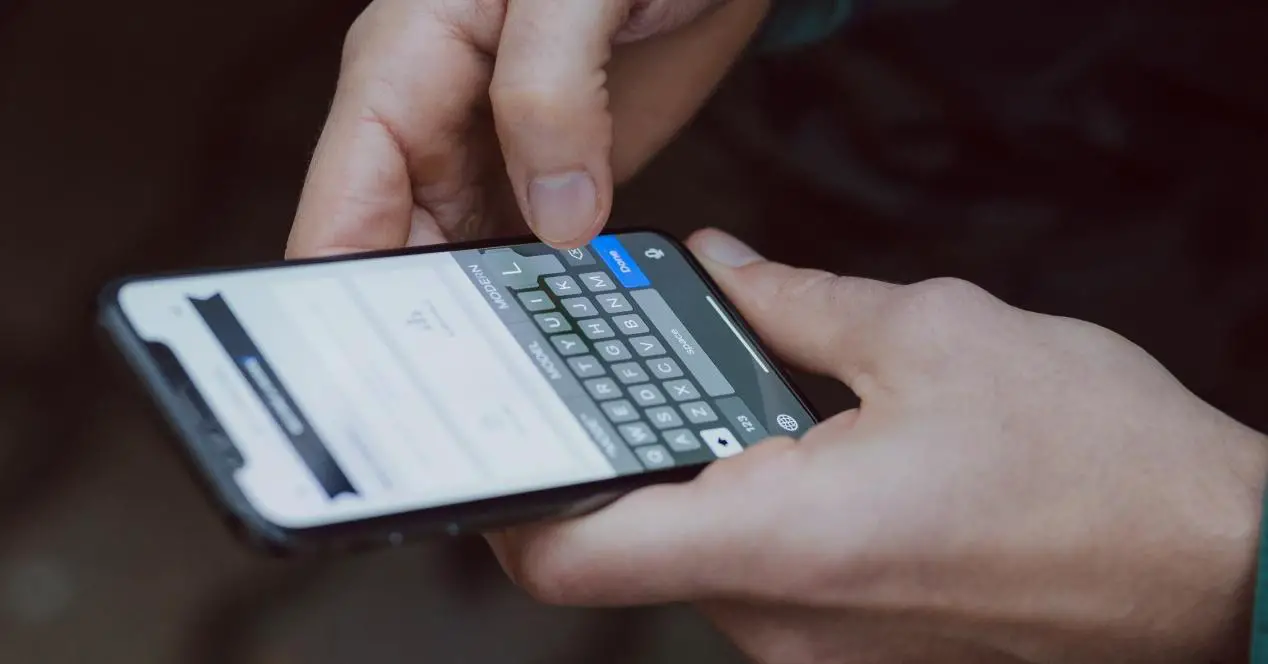
Proč nefunguje klávesnice?
Není to nejběžnější, ale existuje vždy mohou být chyby na klávesnici vašeho iPhone . Pokud k tomu dojde, nebudete moci iPhone používat, protože klávesnice je jednou ze základních součástí mobilu. Proto je důležité to co nejdříve napravit.
První věc, kterou byste měli udělat, je podívejte se, jestli máte nejnovější iOS aktualizovat. Mnohokrát se tyto malé chyby vyskytují v nějaké aktualizaci a po krátké době jablko vydává další aktualizaci k opravě chyb. Pokud se to nepodařilo aktualizovat, vyzkoušejte řešení, která navrhujeme níže.
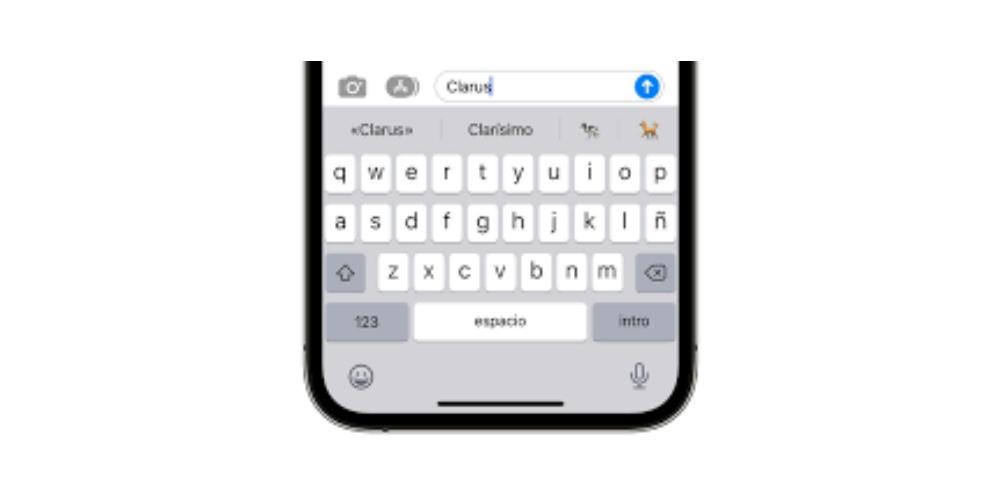
takže to můžete opravit
Pokud vám klávesnice po aktualizaci iOS stále způsobuje problémy, měli byste zkusit jiná řešení. Existuje několik nejčastějších chyb, které se mohou vyskytnout, všechny s jednoduchým řešením, které můžete sami provést v několika krocích. Nebudete potřebovat externí nástroje ani pomoc třetích stran, jen váš iPhone čas a trpělivost.
klávesnice lag
Pokud píšete důležitou zprávu nebo e-mail někomu a vaše klávesnice nestíhá, znamená to, že váš iPhone má a problém se zpožděním klávesnice . Řešením problému je resetování slovníku klávesnice, pro který musíte postupovat takto:
- Spusťte aplikaci Nastavení vašeho iPhone.
- Klikněte na Obecné.
- Klikněte na Reset, budete muset přejít dolů na tlačítko.
- Klikněte na Obnovit slovník klávesnice.
- Po výzvě zadejte odemykací kód.
Zamrzlá klávesnice
Když používáte klávesnici iPhone a ta zamrzne nebo přestane reagovat, nemůžete ani nic napsat, problém se zamrzlou klávesnicí . Nejběžnějším řešením tohoto problému je restart nebo vynucený restart. Pokud nevíte, jak tento typ resetu provést, postupujte takto.
Pokud lze váš iPhone normálně vypnout, stačí stisknout a podržet vypínač, dokud se nezobrazí zpráva o vypnutí. Vypněte mobil a poté restartujte iPhone. Pokud nemůžete iPhone vypnout, stiskněte současně vypínač a domovské tlačítko. Díky tomu by klávesnice měla opět normálně fungovat.
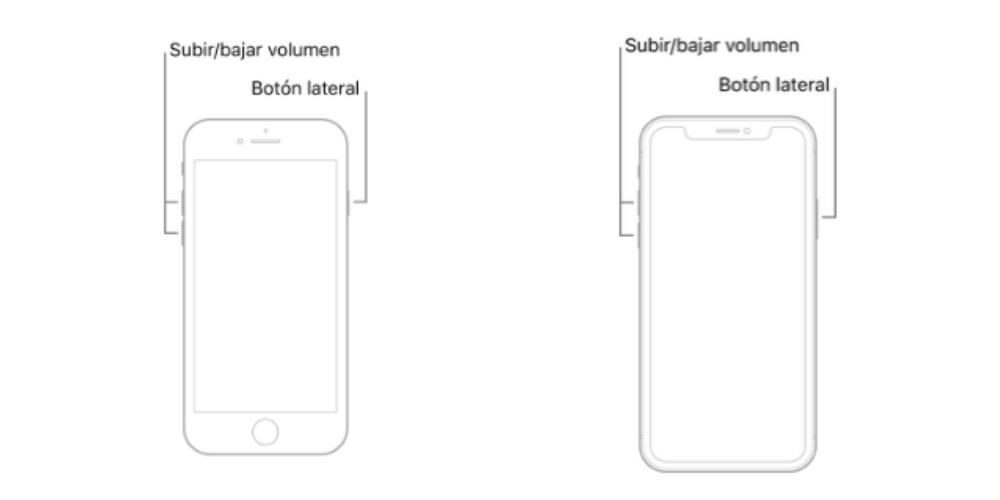
Klávesnice se nezobrazí
Občas se stane, že píšete na klávesnici a nezobrazuje se na obrazovce. Chcete-li tento problém vyřešit, můžete místo výchozí klávesnice Apple vyzkoušet jiné klávesnice. Pokud všechny ostatní klávesnice nefungují, rychlým řešením je jednoduše restartovat iPhone, jak bylo vysvětleno výše.
Pokud to stále nefunguje, je velmi pravděpodobné, že budete muset obnovit svůj iPhone, protože může být systémový problém. Obnovení lze provést prostřednictvím iTunes nebo iCloud. Vysvětlíme, jak obnovit mobil z iCloud a z iTunes v několika krocích.
Na obnovit svůj iPhone přes iCloud, první věc, kterou musíte udělat, je přejít do aplikace Nastavení na vašem iPhone. Zde klikněte na Obecné, poté na Obnovit a nakonec na Vymazat veškerý obsah a nastavení. Požádá vás o přístupový kód pro iPhone a jakmile jej zadáte, vše bude vymazáno. Před jeho vymazáním se budete muset ujistit, že je váš iPhone připojen k síti Wi-Fi a že jste si předtím museli udělat zálohu, abyste mohli zařízení později obnovit.
Pokud chcete obnovit přes iTunes, první krok, který musíte dodržet, je připojit iPhone k počítači, kde máte zálohu a následně spustit iTunes. Dále klikněte na svůj iPhone v iTunes a jakmile tam budete, vyberte Obnovit Zálohování volba. Zkontrolujte zálohy, které máte k dispozici, vyberte nejnovější a vyberte Obnovit. Jakmile to uděláte, počkejte na dokončení procesu a váš iPhone bude obnoven.
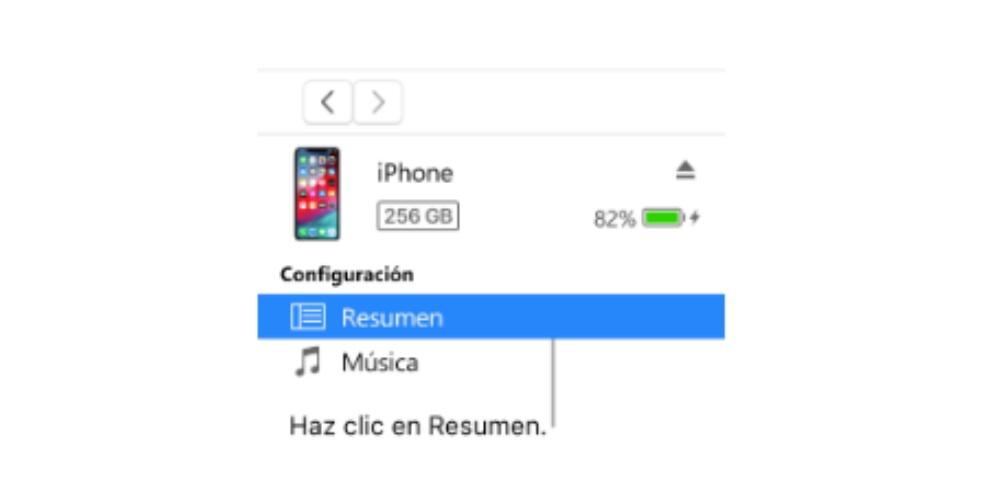
Pokud to nemůžete opravit, kontaktujte Apple
Pokud klávesnice ani po vyzkoušení těchto tipů stále nefunguje, problém může být něco většího, než se zdá. Budete muset někam zajít zkontrolovat, že je vše v pořádku a že se nejedná o hardwarový problém vašeho iPhonu. Pokud si chcete domluvit schůzku se společností Apple, existuje několik způsobů, jak to udělat osobně.
Domluvte si schůzku v Apple Store
Při sjednávání schůzky v centru Apple vám musí být jasné, proč potřebujete pomoc specializovaného zaměstnance. Nejběžnější je bezesporu jít do získat technickou pomoc ať už na opravy v rámci záruky nebo mimo ni. Normální ve většině případů je, že jdete do obchodu, aniž byste věděli, co se může stát, a zaměstnanec, se kterým jste byli předvoláni, provede diagnostiku na zařízení, abyste jej později bezplatně přiznali k opravě v rámci záruky nebo s vaší platbou za toto .
![]()
Samozřejmě, kdykoli půjdete do obchodu Apple Store s problémem na vašem zařízení, po provedení diagnostiky, kterou jsme zmínili, budete informováni o všem, co se stane s vaším zařízením, a samozřejmě o nákladech na opravu zařízení. zařízení mohlo mít. sami, takže se můžete rozhodnout, zda opravdu chcete pokračovat v opravě nebo ne.
Jděte na SAT
Pokud nemáte poblíž žádný oficiální Apple obchod, máte jiné řešení. Toto řešení je přejít na SAT. Jedná se o obchody, které jsou společností Apple schváleny k opravám, odstraňování problémů a prodeji produktů Apple. Přenesením produktu do tohoto typu provozovny neztrácíte záruku, a proto je to v mnoha případech velmi dobrá volba. Další výhodou je, že mnohokrát nemusíte čekat jako v Apple Storu.

Chcete-li jít na SAT, je v mnoha případech nutné požádat o schůzku s uvedením problému, kvůli kterému jdete. Kromě toho musíte také uvést, zda je váš iPhone stále v záruce nebo naopak již nemáte záruku Apple (pokud jste dříve nesjednali AppleCare). Bude také nutné zadat vaši polohu, abyste našli SAT, který je vám nejblíže.
Předchozí služba, kterou nabízejí (dotazy na model zařízení, záruku, problém atd.), je velmi podobná té, kterou vám nabízejí v Apple Store. Ačkoli mnoho lidí dává přednost tomu, aby svá zařízení vzali do oficiálních obchodů Apple, i když je nezastihnou příliš blízko domova, jsou chvíle, kdy nemůžete své zařízení používat a potřebujete naléhavé řešení, takže jít do SAT je velmi dobrý způsob, jak rychle najít řešení se stejnými zárukami, jako když jdete do obchodu Apple Store.